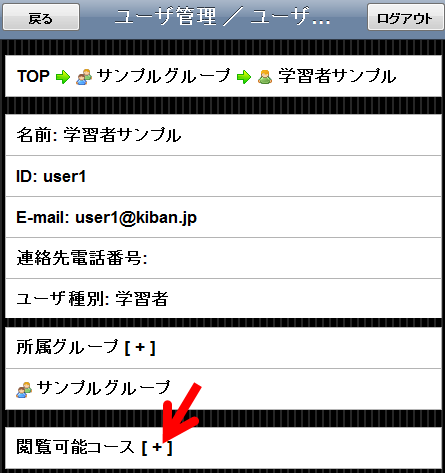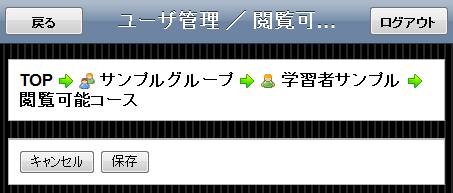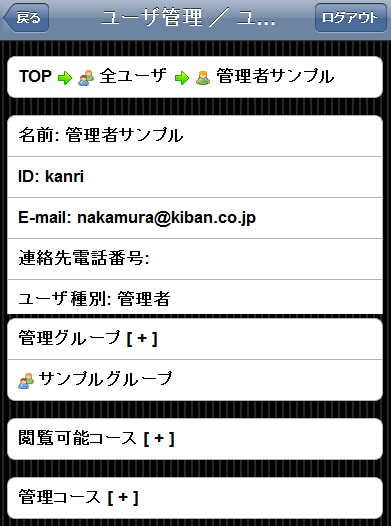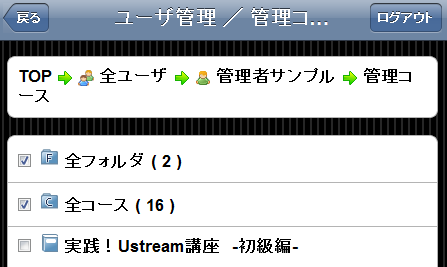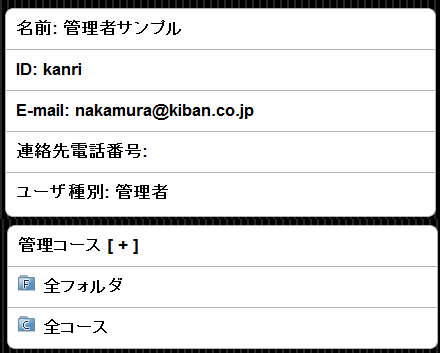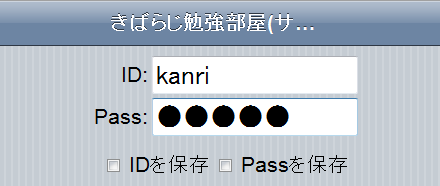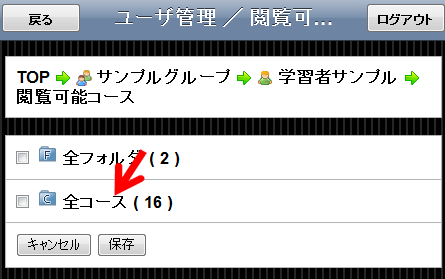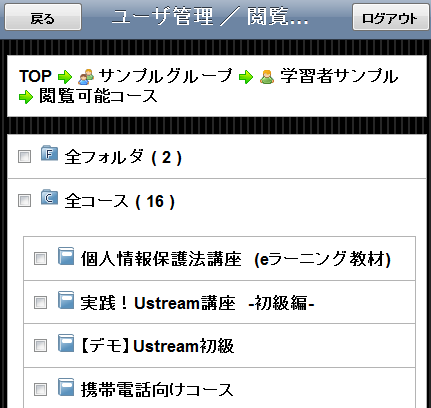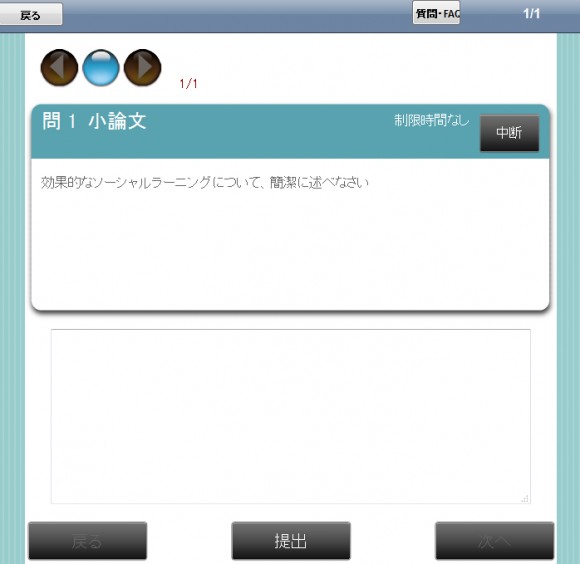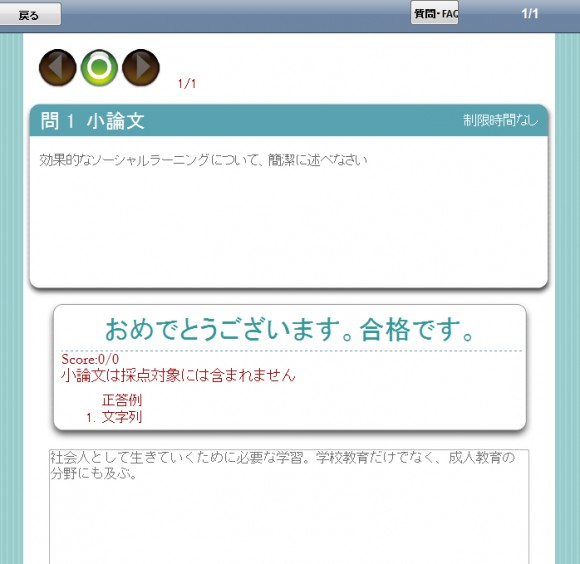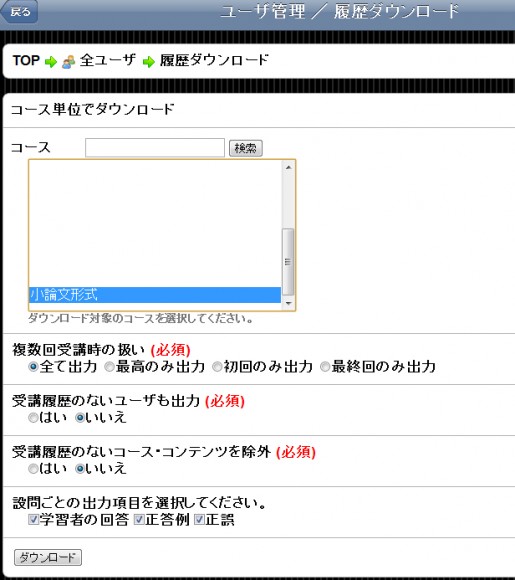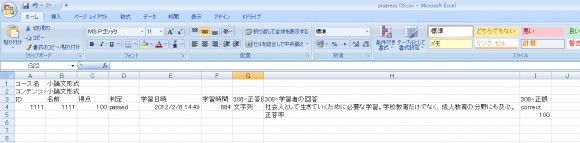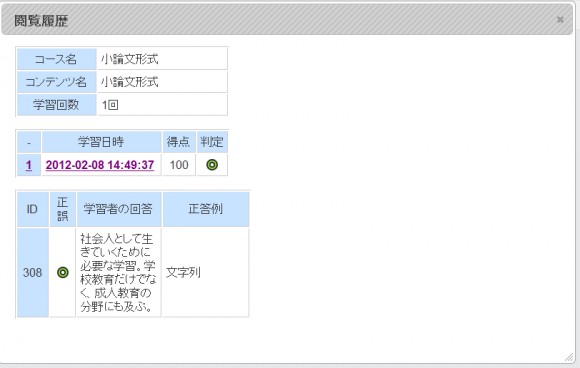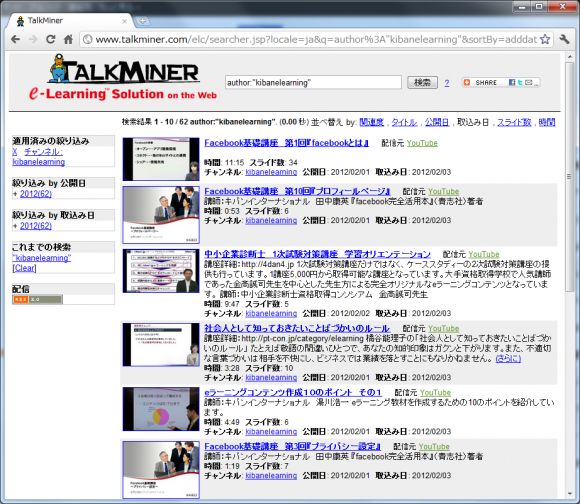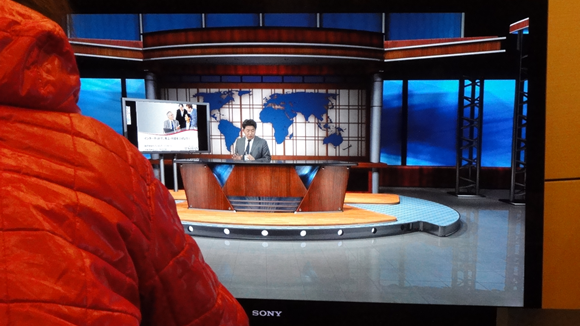お待たせしました!
ITパスポートeラーニング通信講座の第7章および第8章を2月10日に公開しました。
第7章「基礎理論」は、おそらく苦手な人が一番多い範囲だと思います。
2進数の計算、基数変換、集合と確率などなど、なかなか普段なじみのない内容だという方は多いようです。
第8章「コンピュータシステム」は、ITパスポートの試験範囲の中で、最もITらしいというか、コンピュータを普段から良く利用している方にとって理解しやすい範囲と言えるでしょう。
その分、油断してしまう危険もあり、特にシステムに関する知識やコンピュータの構成については、十分な知識が身についていないことに気づいていない人も多いようです。
2月末にリリース予定の第9章「技術要素」と合わせてテクノロジ系となりますが、非常に9章は範囲が広く、リリースまでに時間がかかってしまうため、今回は7章と8章だけ先行して公開することになります。ご了承ください。
ITパスポートeラーニング通信講座の詳しい内容は、こちらからご確認ください。